Llenar la memoria interna de nuestro móvil con fotos es cosa del pasado gracias a servicios en la nube como Google Fotos o a trucos como usar un pendrive. Los problemas de almacenamiento se esfuman y de paso ganamos algunas funciones como el editor incluido en la app.
A pesar de que últimamente se pone un poco pesado para que hagamos una copia de seguridad, es un buen consejo mantenerla activada. Estas imágenes, como sucede con las de la galería, pueden ser eliminadas para ahorrar espacio en la cuenta, pero afortunadamente contamos con un tiempo para arrepentirnos. Así puedes recuperar esas fotos que borraste por equivocación.
Trae de vuelta tus fotos eliminadas
Como comentamos, borrar imágenes de Google Fotos es muy sencillo, pero en alguna ocasión podemos arrepentirnos después de pulsar el botón con forma de papelera. No temas, esas fotos no han desaparecido para siempre, pues Google ya había pensado en esta situación.
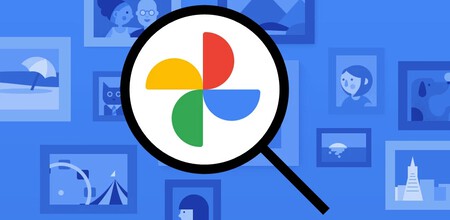
Se llama papelera y viene para echarnos un cable. En concepto, es muy similar a la famosa papelera de reciclaje de nuestros ordenadores: un espacio donde van a parar todos los archivos eliminados y del que los podemos traer de vuelta.
Pues Google Fotos tiene una y en esencia es lo mismo. Por lo tanto, ya sabes dónde encontrarás tus imágenes eliminadas. Será tan fácil como abrir la app oficial de Google Fotos en Android, ir a la última sección llamada "Biblioteca" y pulsar sobre "Papelera" que aparece en la parte superior derecha de la pantalla.
Ahora, verás la lista de imágenes que hemos eliminado recientemente. Como la propia Google confirma, los elementos durarán 60 días en la papelera siempre y cuando formaran parte de la copia de seguridad. Sin embargo, si hemos eliminado imágenes no sincronizadas en la nube, tan sólo aguantarán por 30 días.
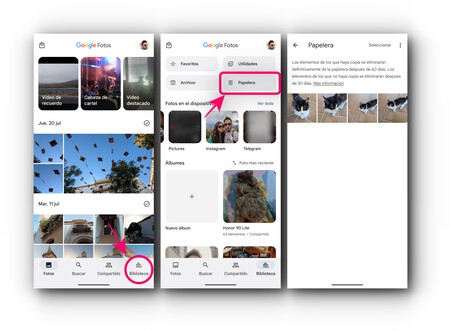
Tras este período, se borrarían automáticamente, siendo imposible recuperarlas. Para restaurarlas y evitar que se eliminen, podemos pulsar sobre una y posteriormente tocar en el botón de "Restaurar". Si queremos hacerlo en lote, ahorrando tiempo y esfuerzo, dejaremos nuestro dedo sobre una para realizar una selección múltiple. Luego, bastará con ir tocando sobre cada una para marcarlas y pulsar luego en "Restaurar".
¡Listo! Hemos recuperado nuestras imágenes borradas sin ninguna complicación. Volverán automáticamente a la lista de fotos, por lo que debemos regresar a la pestaña principal de la app. Las verás ahí, como si no hubiesen sido borradas. Eso sí, si en la papelera no hemos encontrado las que buscábamos, posiblemente haya pasado el margen de tiempo disponible para recuperarlas.
En Xataka Android | La nube ilimitada donde puedes guardar fotos y vídeos no es otra que Telegram: organiza tus archivos con esta app


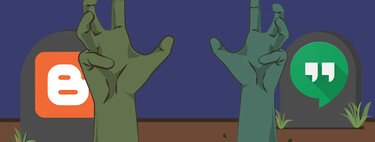



Ver 1 comentarios